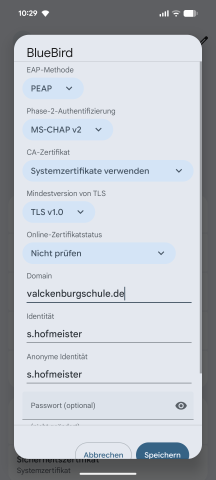
Die SSID für alle SchülerInnen und LehrerInnen heißt BlueBird. Das Netzwerk erfordert die Anmeldung mit den Zugangsdaten vom Unterrichtsnetz. Als Authentifizierungsmethode (EAP) muss PEAP eingestellt werden. Optional ist die Phase-2-Authentifizierung MSCHAPV2.
¶ Android-Gerät
Nachdem Sie die Einstellung App geöffnet haben, navigieren Sie zu WLAN. Hier sehen Sie eine Liste von verfügbaren Netzwerke. Der Netzwerk der Schule heißt BlueBird. Drucken Sie kurz auf BlueBird (nicht tippen) und wähle "Netzwerk vergessen" aus der Liste. Vergleichen Sie nun das Fenster auf Ihrem Gerät mit dem links abgebildeten Menu.
Bei manchen Android-Geräten wird die EAP- Methode und bei manchen auch die Phase-2- Authentifizierung automatisch erkannt. Bei den meisten muss man zumindest die Phase 2 manuell einstellen.
Ab Android 11 muss das CA-Zertifikat validiert werden. Wer ein ältere Gerät hat, sieht diesen Menüpunkt nicht.
Bei Identität bzw. Passwort wird die übliche Benutzerkennung bzw. Passwort eingegeben. Bei Anonyme Identität wieder den Anmeldenamne eingeben
Bei Domain bitte 'valckenburgschule.de' eingeben.
Evtl muß bei CA-Zertifikat "Bei der ersten Verwendung als vertrauenswürdig einstufen" ausgewählt werden-
¶ iOS-Gerät
iOS-Geräte erkennen die kompletten Einstellungen typischerweise automatisch.
Sollte dennoch ein Problem mit der Verbindung zu BlueBird auftreten, kann man in den Wlan Einstellungen das Bluebird Netzwerk ignorieren und sich erneut verbinden. Der dann auftretenden Frage nach dem Sicherheitszertifikat muss vertraut werden.
Es kann durchaus vorkommen, dass dieser Vorgang mehrmals wiederholt werden muss bis das Netzwerk akzeptiert wird.
¶ Windows 10
¶ Windows Updaten auf Version 21H1
Für die Verbindung mit unserem Wlan muss die Windows Version auf 21H1 upgedatet werden.
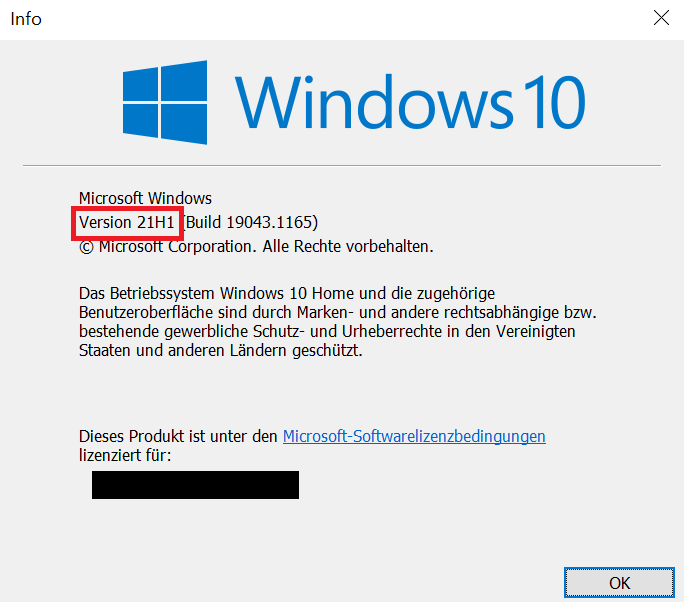
Die Aktuelle Version kann mit einfach überprüft werden, indem in die Suchleiste (einfach die Windowstaste drücken) "Winver" eingegeben wird. Sollte der PC die Version 21H1 besitzen, kann dieser Schritt übersprungen werden.
Normalerweise sollten die Windows-Updates automatisch installiert werden, sollte dies nicht passiert sein, kann das Windows-Update manuell installiert werden.
Dazu kann man in die Suchleiste "Update" eingeben, anschließend nach Updates suchen und das aktuelle installieren.
¶ Löschen des bekannten Netzwerks auf dem PC
Falls sich Windows 10 nicht mehr mit BlueBird verbinden lässt, obwohl der PC bereits mit dem Wlan verbunden war müssen die folgenden Schritte ausgeführt werden.
Bei einer ersten Verbindung kann dieser Schritt übersprungen werden.
Da Bluebird für den PC ein bekanntes Netzwerk ist, muss es erst gelöscht werden. Dazu öffnet man die Wlan Einstellungen, indem man in die Suchleiste "Wlan" eingibt. Anschließend wählt man "Bekannte Netzwerke verwalten" aus und klickt beim BlueBird Netzwerk auf "Nicht speichern".
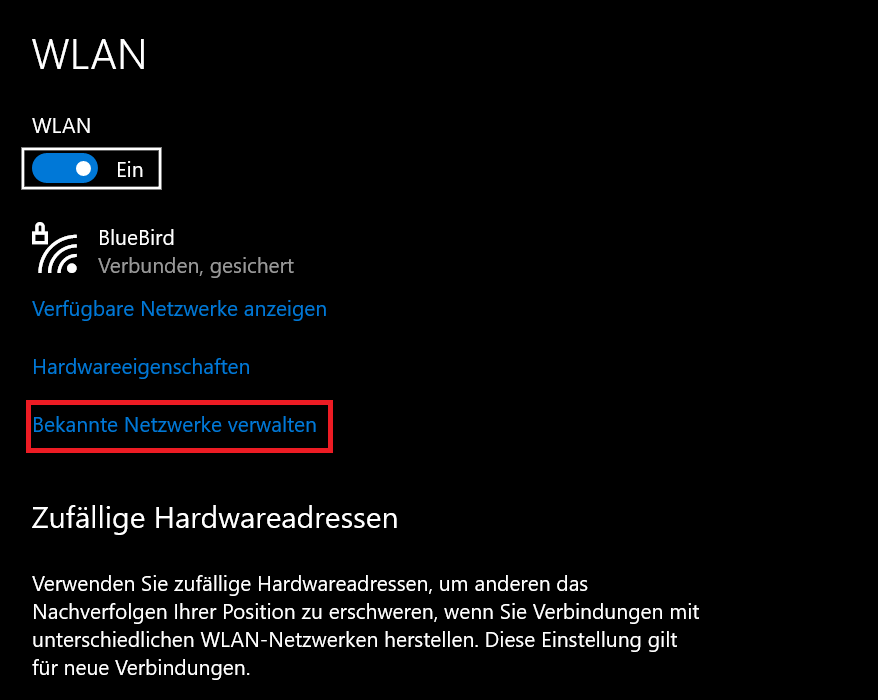
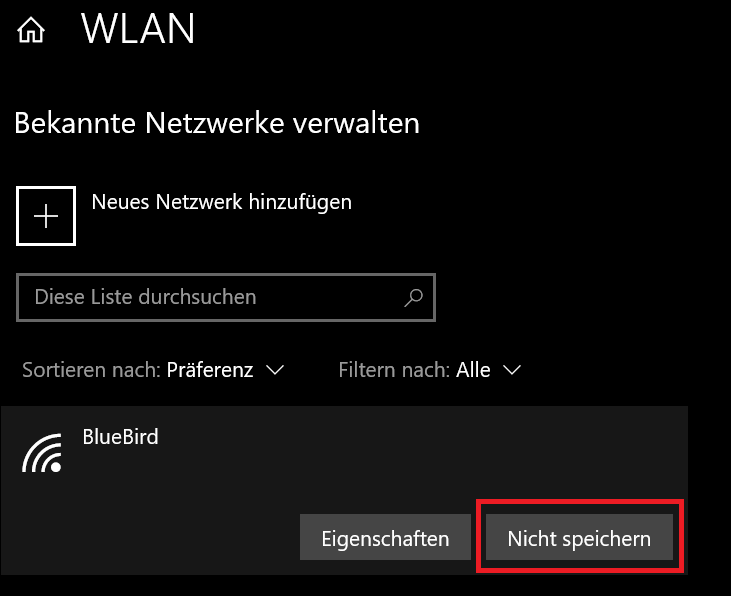
¶ Neu mit BlueBird verbinden
Umsich neu mit Bluebird zu verbinden, muss die Drahtlosverbindung manuell verbunden werden.
Dazu öffnet man das Netzwerk- und Freigabecenter indem man in die Suchleiste "Systemsteuerung" eingibt, dann auf "Netzwerk- und Freigabecenter" klickt. (Je nach Menueinstellungen kann ein Zwischenschritt über "Netzwerk und Internet" nötig sein.)
Im Netzwerkcenter wählt man "Neue Verbindung oder neues Netzwerk einrichten" aus und gibt die Daten, wie im Bild, in die Fenster ein.
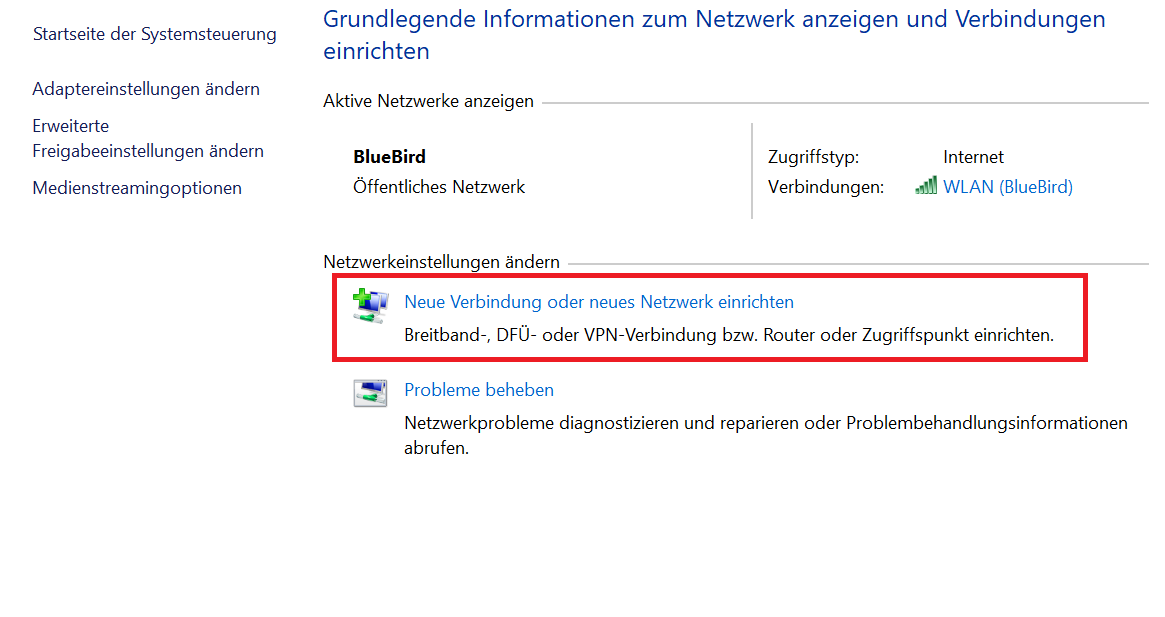
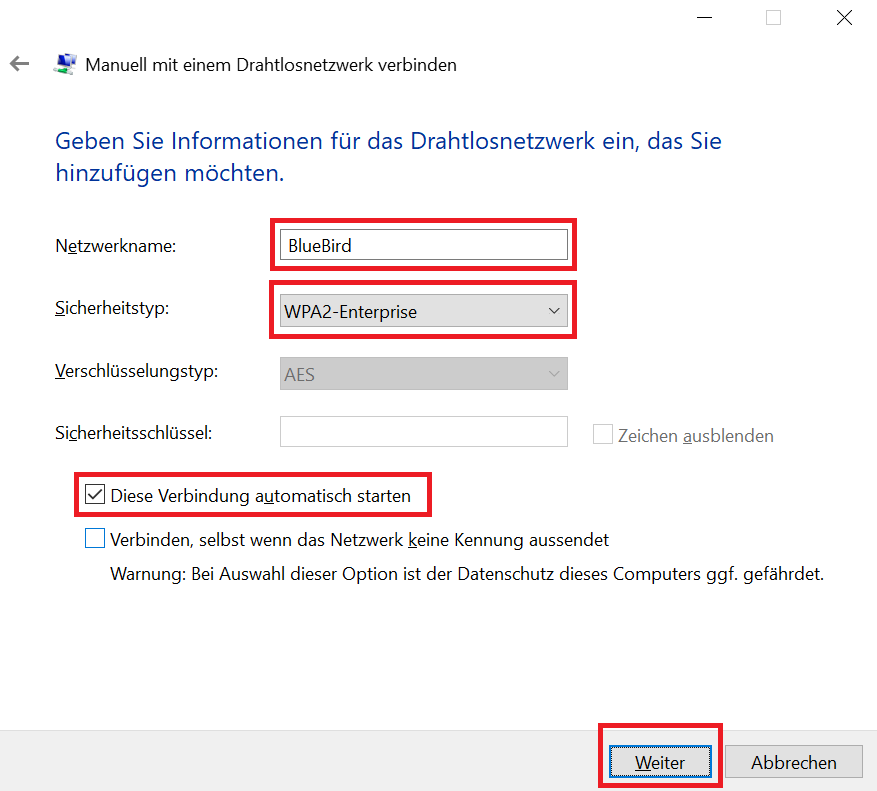
¶ Achtung : Groß-und Kleinschreibung beachten beim Namen des WLAN-Netzes!
Anschließend wählt man "Verbindungseinstellungen ändern" aus und geht dann auf den Reiter "Sicherheit".
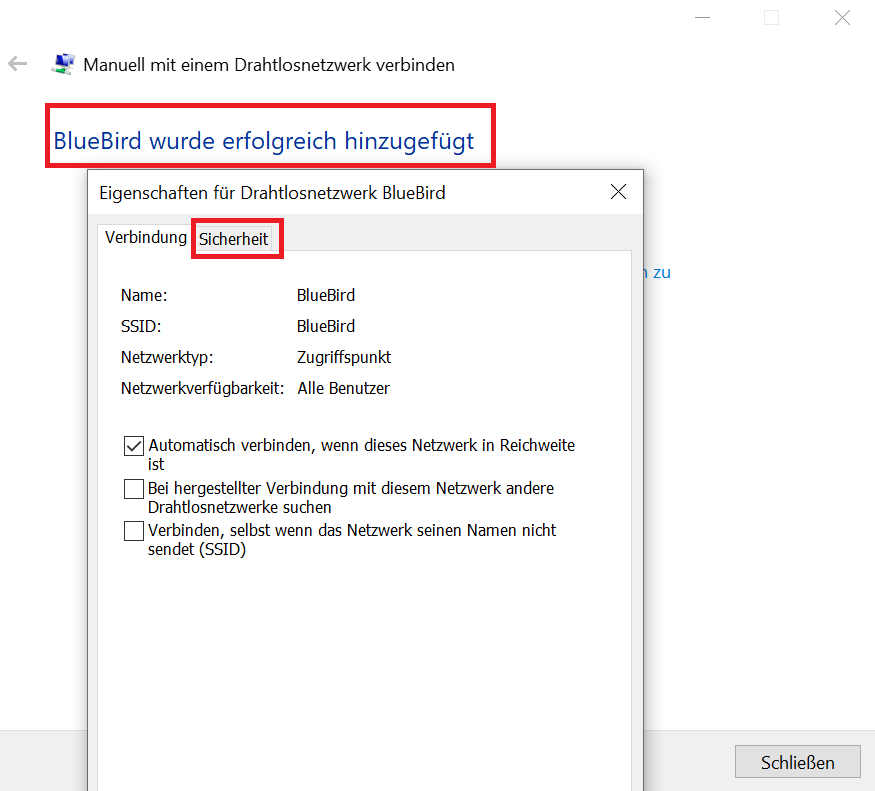
Im Sicherheitsmenü muss in den "Einstellungen" der Haken bei "Identität des Servers mittels Zertifikatprüfung überprüfen" entfernt werden.
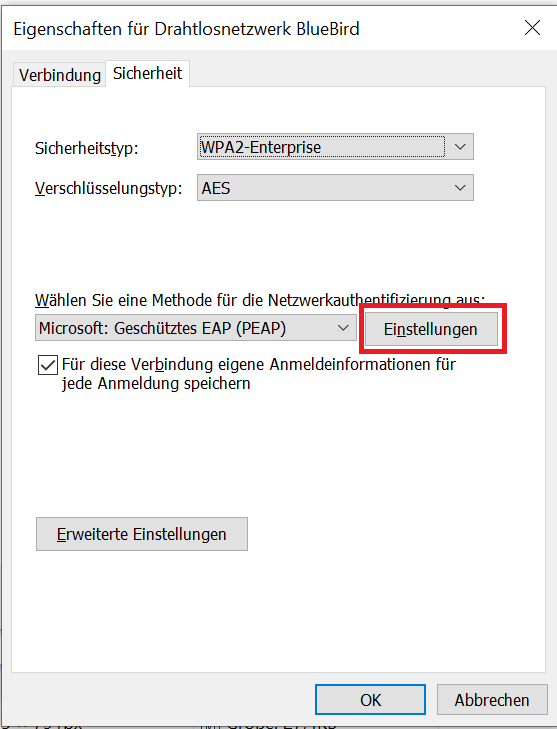
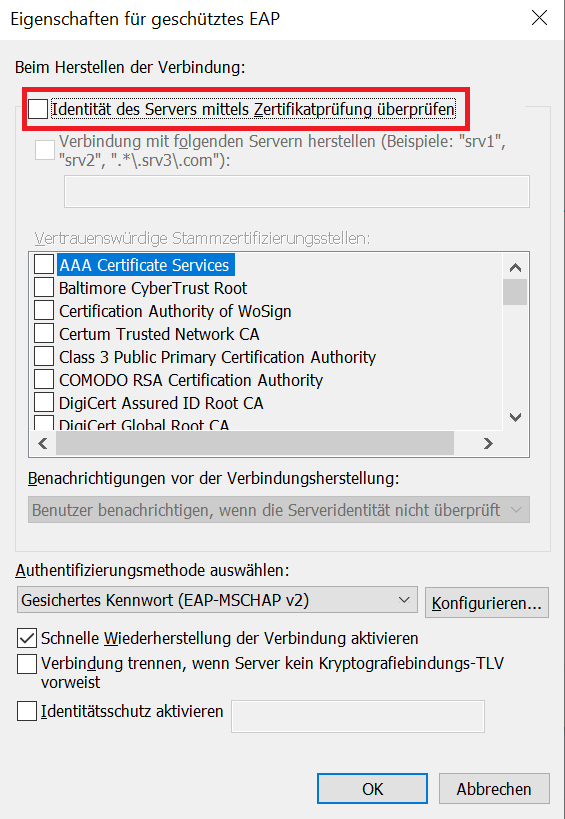
Danach kann die Einstellungsleiste mit "ok" geschlossen werden und man kann sich im Wlan über den normalen Wlan-Button in der Taskleiste, mit den normalen Logindaten anmelden.
Tags
wlan, internet, bluebird, wireless, verbindung